Automatisch genereren en scoren van potentiële klanten instellen
Belangrijk
Dit artikel is alleen van toepassing op uitgaande marketing, dat op 30 juni 2025 uit het product wordt verwijderd. Om onderbrekingen te voorkomen, kunt u het beste vóór deze datum overstappen op Realtime belevingen. Meer informatie: Overzicht van overgang
Bij marketing draait het voor een groot deel om het vinden van nieuwe potentiële klanten, het kwalificeren daarvan, en het doorsturen van leads die bereid zijn tot aankoop aan verkoopmedewerkers. Om u te helpen de meest veelbelovende leads te identificeren, kent Dynamics 365 Customer Insights - Journeys scores toe aan elke lead, op basis van criteria die de demografisch gegevens en het interactierecord van elke lead bevatten. Een potentiële klant die voldoet aan het beoogde demografische profiel en die heeft gereageerd op uw marketingmaterialen (bijvoorbeeld door e-mails te openen, zich aan te melden voor downloads, uw website te bekijken of aan een gebeurtenis deel te nemen) zal waarschijnlijk een hoge score krijgen, vooropgesteld dat u uw scoremodel correct hebt ingesteld.
Tip
U kunt zo veel modellen voor het scoren van leads aanmaken als u zelf wilt, waarbij elke lead overeenkomstig elk model een score krijgt toegekend. Dus als u verschillende modellen hebt, zal elke lead ook verschillende scores hebben. Een potentiële klant wordt beschouwd als bereid tot aankoop zodra ten minste één model een Klaar voor verkoop-score voor die lead oplevert.
Een model voor het scoren van leads maken:
Ga naar Uitgaande marketing>Beheer potentiële klanten>Scoremodellen. Er wordt een lijst met bestaande modellen weergegeven. Selecteer de optie Nieuw op de opdrachtbalk.
De pagina Nieuw model voor het scoren van leads wordt geopend, met het tabblad Ontwerp weergegeven. Deze ontwerper is vergelijkbaar met de andere ontwerpers in Customer Insights - Journeys. U kunt de ontwerper gebruiken om een verzameling tegelparen van voorwaarde/actie te maken, waarbij de voorwaardetegel een voorwaarde stelt (bijvoorbeeld e-mail geopend) en de actietegel bepaalt hoe de score moet veranderen wanneer aan de voorwaarde is voldaan (bijvoorbeeld 50 punten toevoegen).
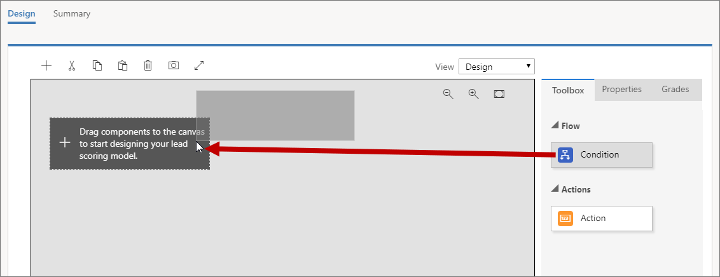
Sleep een tegel Voorwaarde van het tabblad Werkset naar de eerste positie op het canvas.
Als u de tegel loslaat, blijft deze geselecteerd en wordt het tabblad Eigenschappen geopend om de instellingen van de tegel weer te geven. In dit geval is de enige instelling een naam voor de tegel. U gaat een voorwaarde maken waarbij wordt gekeken naar de plaats waar een potentiële klant zich bevindt, dus u stelt Weergavenaam in op Plaats.
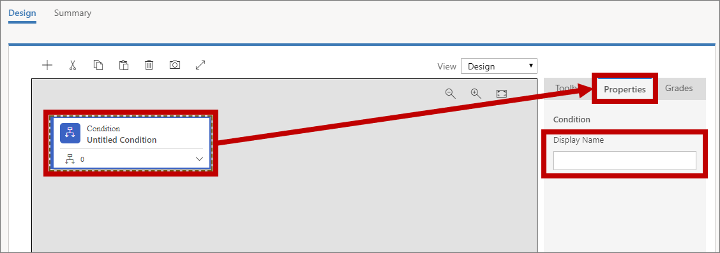
Vouw de nieuwe voorwaardetegel uit door de uitbreidingsknop in de rechterbenedenhoek te kiezen. Hier ziet u dat de nieuwe voorwaardetegel al een onderliggende voorwaardetegel heeft. De bovenliggende voorwaardetegel definieert eenvoudigweg een naam voor de reeks, terwijl de onderliggende tegel een logische voorwaarde bepaalt. Als de voorwaarde van de onderliggende tegel ´waar´ is, wordt leadscore bijgewerkt zoals aangegeven in de volgende actietegel (die u hieronder gaat toevoegen).
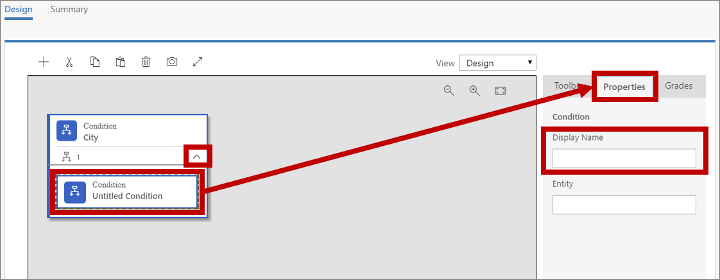
Selecteer de onderliggende voorwaardetegel, open het tabblad Eigenschappen en voer vervolgens een weergavenaam in voor de tegel. U gaat de score voor potentiële klanten in Londen vergroten, zo gebruik een officiële naam als City of London.
Tip
U kunt meer onderliggende voorwaarden toevoegen door meer voorwaardetegels naar hetzelfde bovenliggende item te slepen. Als u dit doet, worden alle onderliggende voorwaarden gecombineerd met een EN-operator, wat betekent dat aan alle voorwaarden moet worden voldaan om de volgende actie te kunnen toeppassen.
Selecteer de locatie van de invoegpositie in het veld Entiteit. Customer Insights - Journeys vraagt een lijst met scoorbare entiteiten op (dit kan een paar seconden duren) en geeft die weer als vervolgkeuzelijst. De lijst bevat alle relevante entiteiten die aan een leadrecord gerelateerd kunnen worden, plus de leadentiteit zelf.
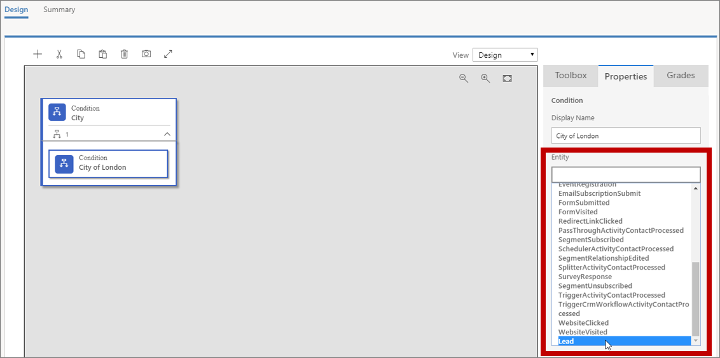
U zoekt de naam van de plaats waar de potentiële klant werkt, die bij de lead zelf wordt geregistreerd, dus kies hier de entiteit Potentiële klant.
Nadat u een entiteit hebt gekozen, wordt er een vak Expressie toegevoegd die keuzes biedt die voor die entiteit van toepassing zijn. Gebruik hier de velden Veld, Operator en Waarde om een expressie vast te leggen die tot ´waar´ leidt bij Plaats = London.
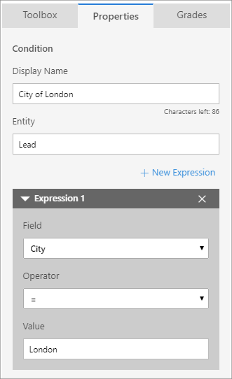
Tip
U kunt hier meer expressies toevoegen door + Nieuwe expressie te kiezen. Wanneer er meerdere expressies aanwezig zijn, worden ze altijd gecombineerd met behulp van een EN-operator , zodat ze allemaal waar moeten opleveren wil de voorwaarde waar zijn.
Sleep een tegel Actie van het tabblad Werkset naar de ruimte direct rechts van de tegel Voorwaarde die u zojuist hebt ingesteld.
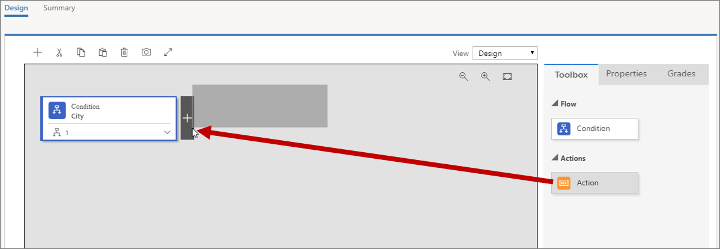
Als u de tegel loslaat, blijft deze geselecteerd en wordt het tabblad Eigenschappen geopend om de instellingen van de tegel weer te geven. Hier bepaalt u hoe de score van een potentiële klant wordt gewijzigd als de voorwaarde ´waar´ is.
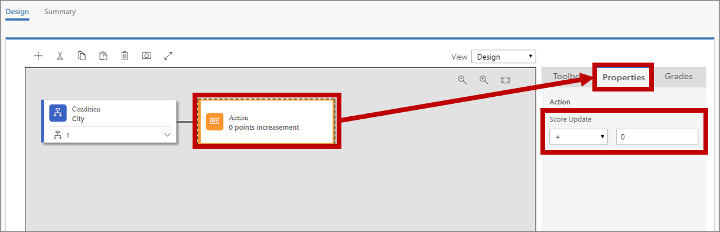
Stel Score-update in op +70. Met deze regel worden 70 punten toegekend aan elke potentiële klant die in Londen werkt.
Door net zo te werk te gaan als bij het aanmaken van de eerste regel, voegt u nu een nieuwe regel toe onder de eerste en geeft u +40 punten aan potentiële klanten die in Engeland gevestigd zijn (controleer de entiteit Potentiële klanten waarbij Land/regio = Engeland).
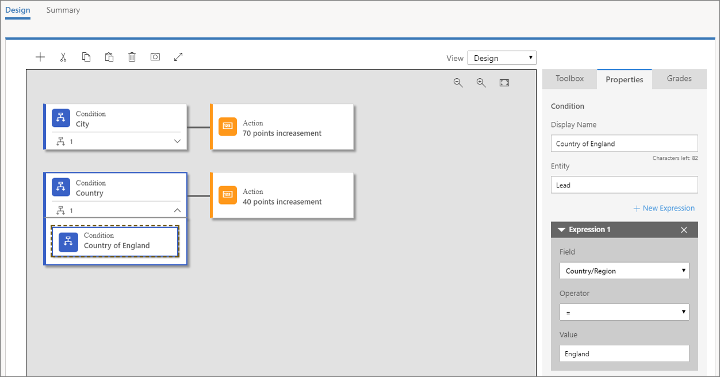
Tip
Als uw model meerdere regels bevat (zoals dit model), kan elke regel de leadscore onafhankelijk beïnvloeden. Zo zorgt het model dat u tot nu toe hebt gemaakt voor een toename van de leadscore met 110 punten voor potentiële klanten die wonen in Londen, Engeland. Volgens dit model krijgen potentiële klanten uit Manchester, Engeland +40 punten en krijgen potentiële klanten uit London, Ohio (VS) +70 punten.
Open het tabblad Beoordelingscijfers in de meest rechtse kolom.
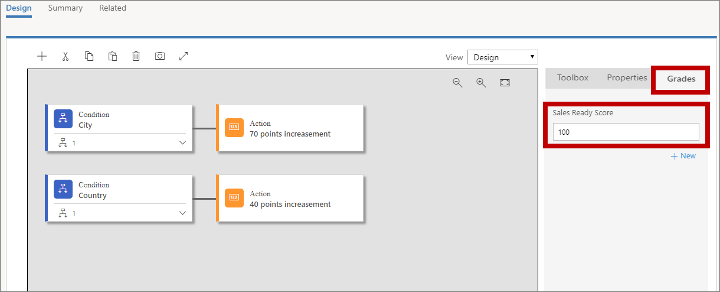
U kunt beoordelingscijfers gebruiken om een beoordelingsschema in te stellen voor elk van de verschillende scoretotalen, maar de belangrijkste instelling hier is de Klaar voor verkoop-score Wanneer een potentiële klant die score bereikt, beschouwt het systeem de lead als bereid tot aankoop (gekwalificeerd door marketing), waarna de lead kan worden doorgestuurd aan een verkoper voor verdere afhandeling. Laten we stellen dat een potentiële klant in Londen, Engeland als bereid tot aankoop wordt beschouwd, dus stel deze in op 100.
Tip
U kunt elk gewenst aantal extra beoordelingscijfers toevoegen om een potentiële klant te helpen classificeren overeenkomstig de score (bijvoorbeeld 0-25=Koud, 26-60=Warm, 61-100=Heet). Kies + Nieuw op het tabblad Beoordelingscijfers om elk gewenst beoordelingscijfer toe te voegen en te definiëren.
Net als bij klantreizen, landingspagina's en e-mailberichten moet uw regel voor het scoren van leads eerst in gebruik worden genomen voordat deze effect sorteert. Ga als volgt te werk om het model af te ronden:
- Ga naar het tabblad Samenvatting en geef uw regel een naam (bijvoorbeeld "Londen, Engeland").
- Selecteer Opslaan op de opdrachtbalk om uw model op te slaan.
- Kies op de opdrachtbalk de optie Controleren op fouten, lees de resultaten en corrigeer eventueel gerapporteerde problemen.
- Selecteer op de opdrachtbalk In gebruik nemen om het model te activeren. Customer Insights - Journeys voert een laatste foutcontrole uit en werkt vervolgens Reden van status bij naar In bedrijf nemen Het kan een paar minuten duren voor het proces is voltooid, waarna Reden van status verandert in Live.
Ga naar Uitgaande marketing>Beheer potentiële klanten>Potentiële klanten om een lijst met potentiële klanten te openen. Selecteer Nieuw op de opdrachtbalk om een nieuwe potentiële klant te maken.
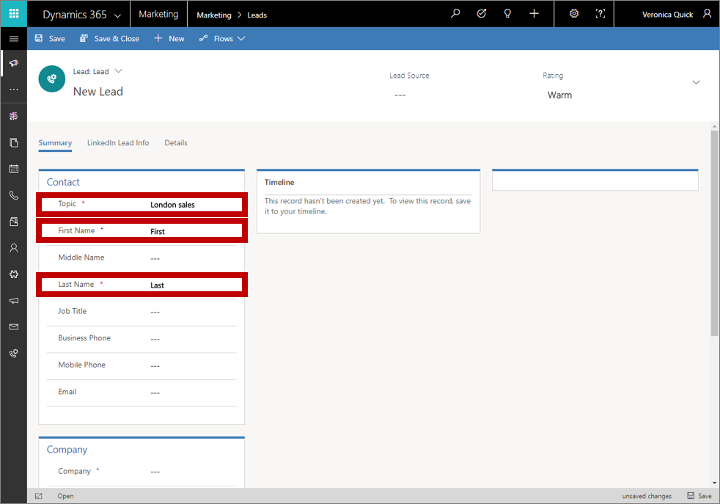
Ga hiervoor als volgt te werk:
Vul in de sectie Contactpersoon de velden Onderwerp, Voornaam en Achternaam in. De waarden zijn niet van belang voor deze oefening.
Stel in de sectie Bedrijf de Plaats in op London en Land/regio op Engeland.
Selecteer Opslaan op de opdrachtbalk.
Wanneer de instellingen zijn opgeslagen, wordt de pagina vernieuwd, wordt er boven aan de pagina een bedrijfsprocesstroom (BPF) toegevoegd en worden er diverse nieuwe secties aan de tekst toegevoegd.
Kies de eerste stap in de bedrijfsprocesstroom om het menu te openen en voer vervolgens een toewijzing uit in het veld Bestaande contactpersoon?. Kies een willeurige contactpersoon—welke u kiest is niet van belang voor deze oefening. Sla vervolgens de potentiële klant op. De gekoppelde contactpersoon wordt nu weergegeven in de sectie Belanghebbenden voor de potentiële klant.
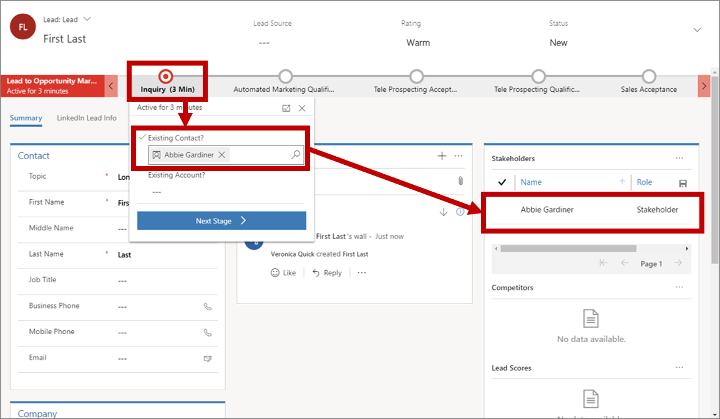
Belangrijk
Het automatisch scoren van potentiële klanten werkt alleen voor potentiële klanten die aan een contactpersoon zijn gekoppeld. Het scoren van potentiële klanten mislukt voor potentiële klanten aan wie geen contactpersoon is gekoppeld. Ook kunnen segmenten in Customer Insights - Journeys alleen contactpersonen bevatten, geen potentiële klanten. Dat betekent dat u marketing-e-mails alleen aan contactpersonen kunt richten.
Uw landingspagina's zullen doorgaans een lead-/contactpersoonpaar maken wanneer u een nieuwe contactpersoon maakt, of nieuwe potentiële klanten koppelen aan bestaande contactpersonen wanneer ze beschikbaar zijn. Maar als u een potentiële klant handmatig maakt, zoals u hier hebt gedaan, moet u deze ook handmatig aan een contactpersoon koppelen om het scoren van leads in te schakelen.
Zoek de sectie Leadscores bij de rechterbenedenhoek van de pagina (mogelijk moet u bladeren). Elke model voor het scoren van leads wordt hier weergegeven, ook uw nieuwe model. Het kan een paar minuten duren voordat de score is berekend, maar hierna zou u een score van 110 punten moeten zien.